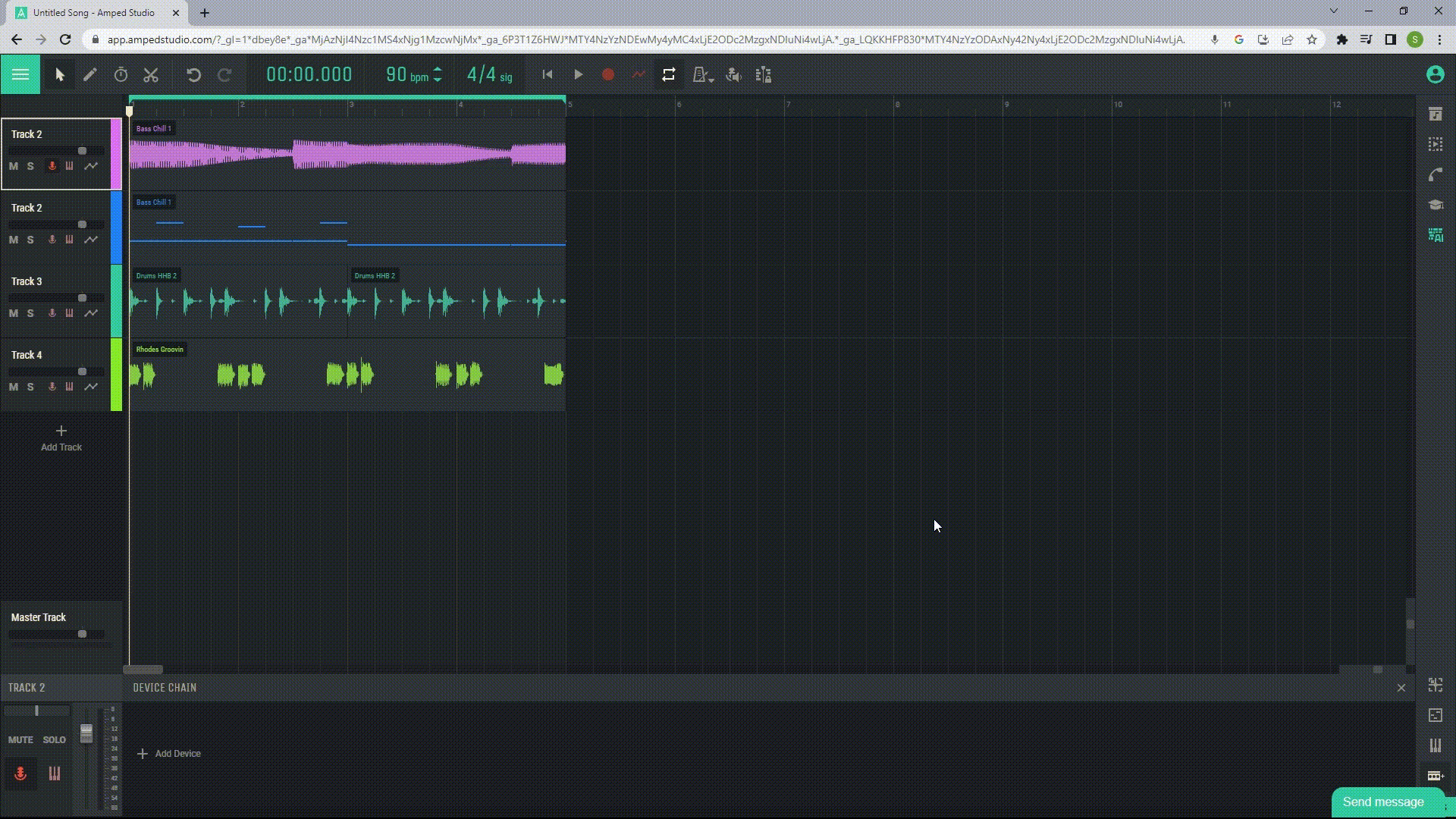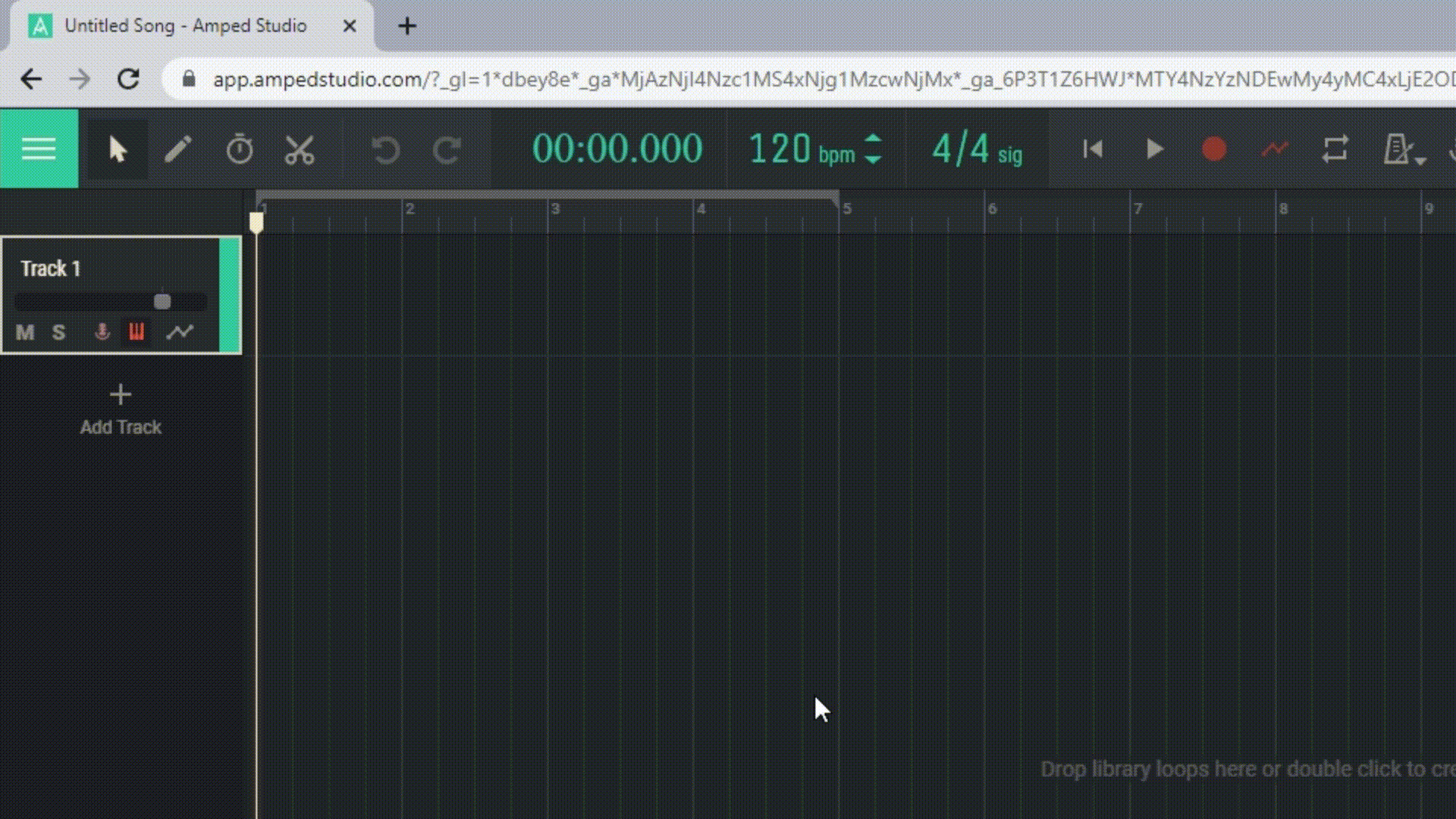1.4 인터페이스 개요
Amped Studio 인터페이스는 여러 주요 영역으로 구분됩니다.
1.4.1 툴바
Amped Studio의 도구는 프로젝트 작업 시 유연성을 제공합니다. 화살표를 사용하면 영역을 선택하고 이동할 수 있고, 펜을 사용하여 새 영역을 만들 수 있으며, 시간 도구와 분할을 사용하면 각각 영역을 늘리고 나눌 수 있습니다.
1.4.2 전송 패널
전송 패널은 화면 상단에 있으며 재생, 중지, 녹음, 자동화, 영역 루프를 위한 제어 버튼이 포함되어 있습니다. 또한 메트로놈 켜기, 모니터링 모드 활성화 및 자동 스크롤을 위한 버튼도 있습니다.
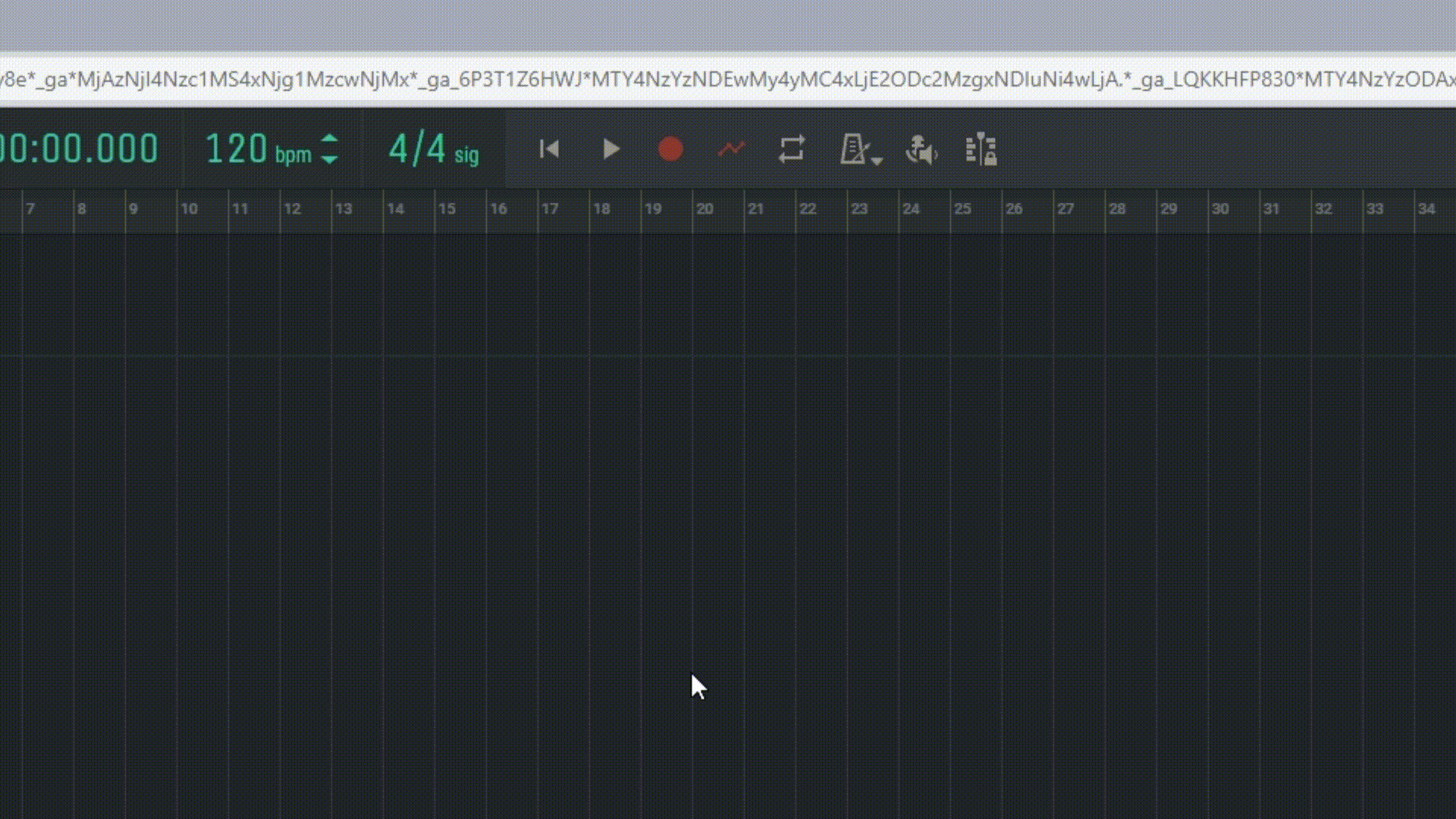
1.4.3 토글 시간, BPM 및 박자 기호 표시
이 컨트롤은 Amped Studio의 제어판 상단에 있으며 프로젝트의 템포와 리듬을 관리할 수 있습니다.
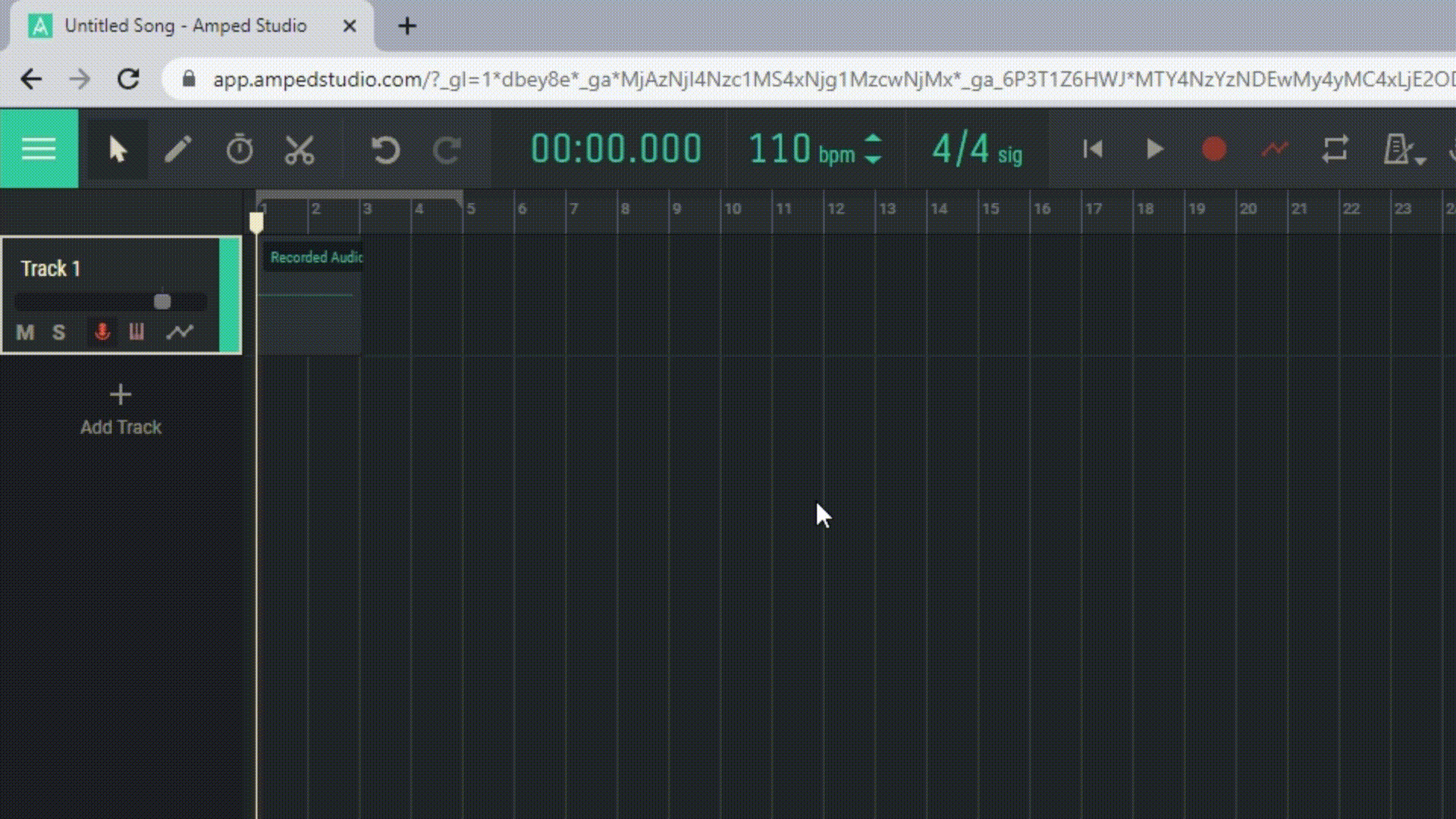
1.4.4 시퀀서
시퀀서 또는 배열 보기는 스튜디오 중앙에 위치하며 음악을 만들고 구성하는 작업 공간을 나타냅니다. 이는 트랙, 영역 및 메모를 추가하고 편집하는 기본 공간입니다.
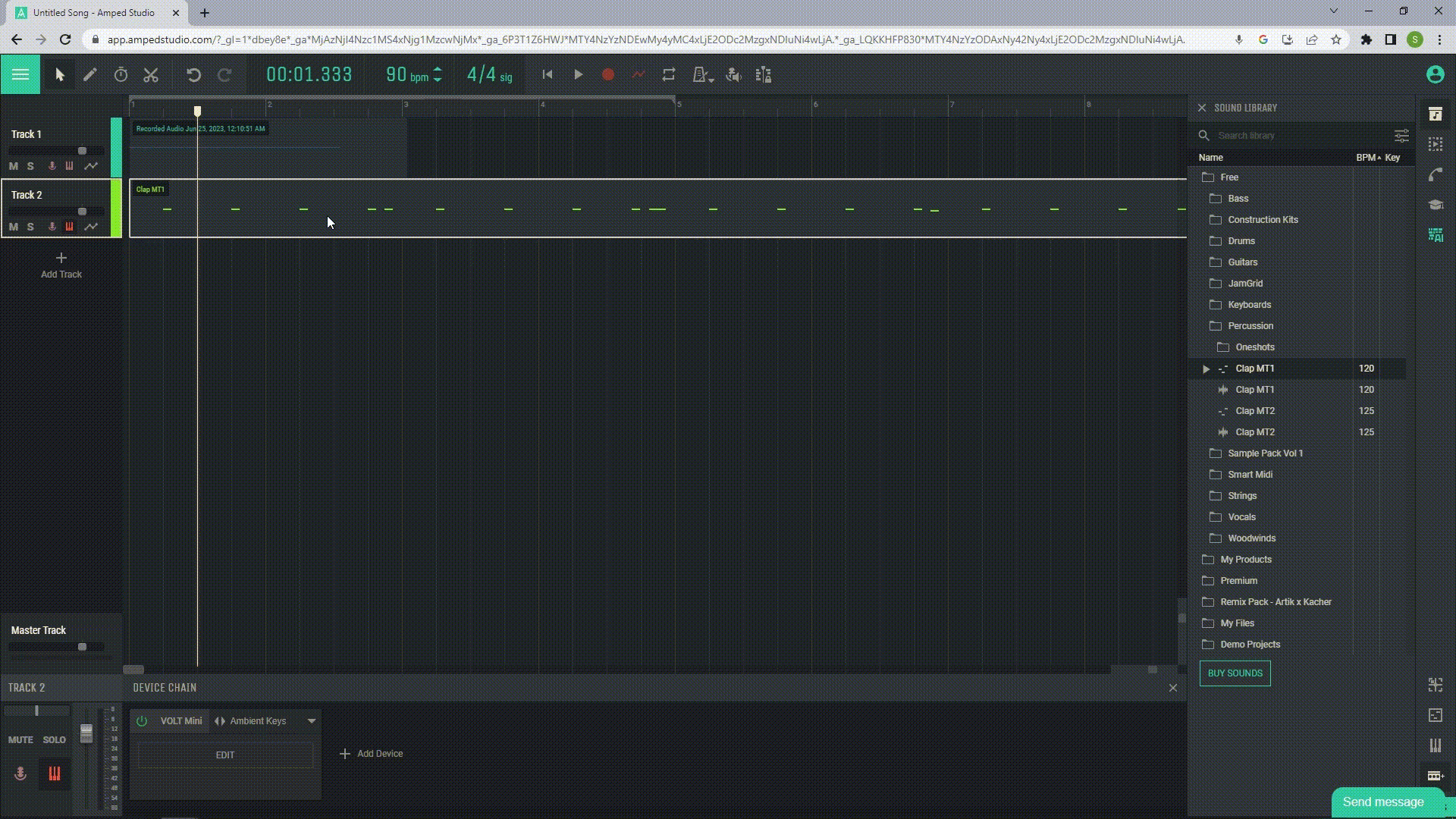
1.4.5 트랙 패널
편곡 보기 왼쪽에 있는 Amped Studio의 트랙 패널은 프로젝트의 모든 트랙을 제어할 수 있는 기능을 제공합니다. 여기서는 새로운 트랙을 추가할 수 있을 뿐만 아니라 다양한 조절기를 사용하여 관리할 수도 있습니다. 여기에는 트랙을 일시적으로 비활성화하거나 개별적으로 듣기 위한 음소거 및 솔로 버튼, 사운드 레벨을 조정하기 위한 볼륨 컨트롤, 오디오 또는 MIDI 데이터 녹음용 트랙을 준비하기 위한 녹음용 Arm 및 MIDI 녹음용 Arm 버튼이 포함됩니다. 자동화 표시 버튼을 사용하면 트랙에서 자동화를 표시하고 숨길 수 있습니다.
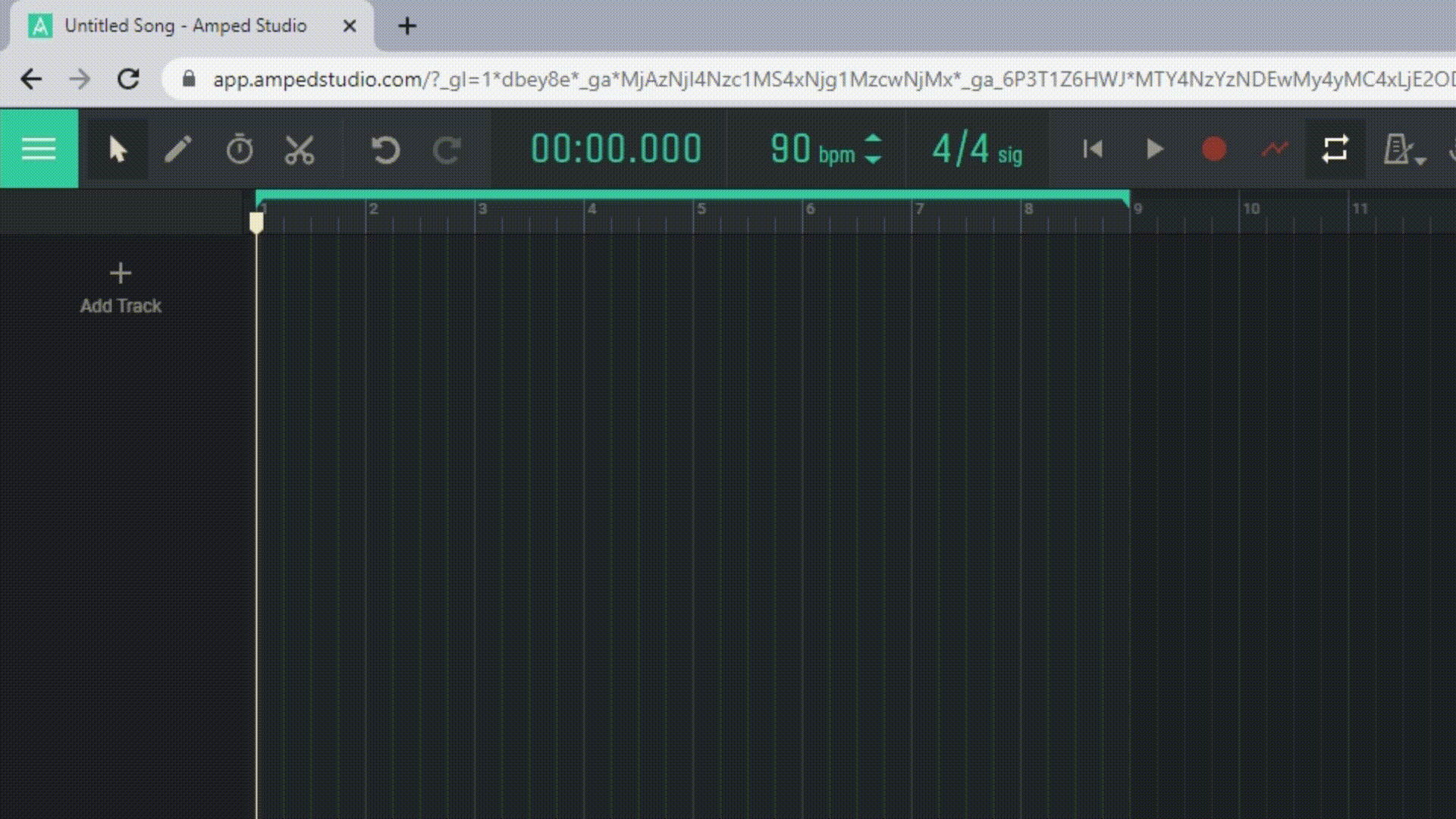
1.4.6 사운드 라이브러리
사운드 라이브러리는 프로젝트에서 사용할 수 있는 사운드, 샘플, 루프 및 악기 모음입니다. 사운드 라이브러리는 Amped Studio의 중요한 도구로, 프로젝트에 새로운 사운드를 빠르고 쉽게 추가할 수 있게 해줍니다.
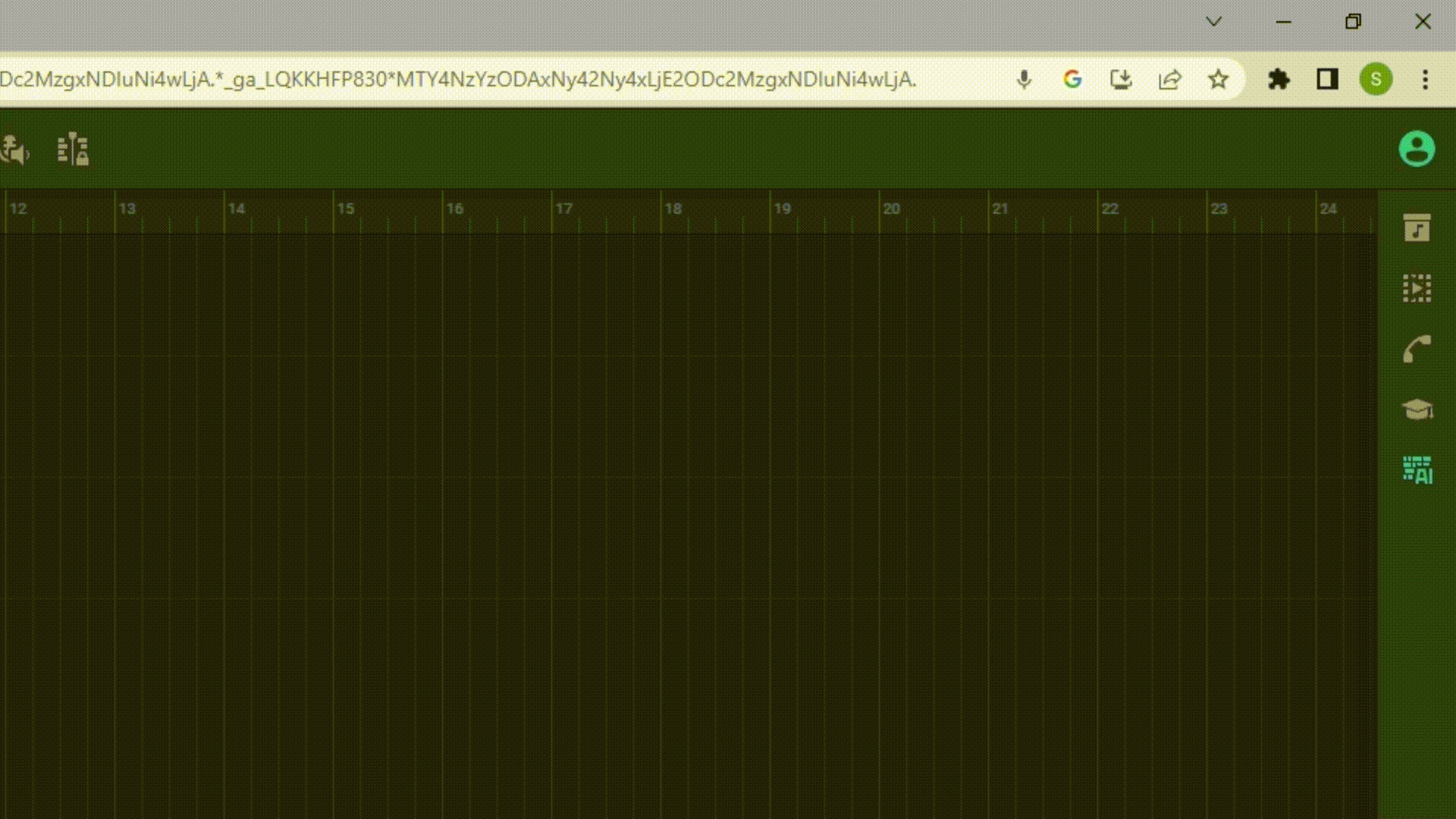
1.4.7 가상 키보드
가상 키보드는 스튜디오 하단에 위치하며 외부 MIDI 키보드 없이도 악기를 연주할 수 있습니다. 음표 녹음을 위해 트랙을 준비하기만 하면 가상 키보드가 열려 있을 때 해당 악기를 연주할 수 있습니다.
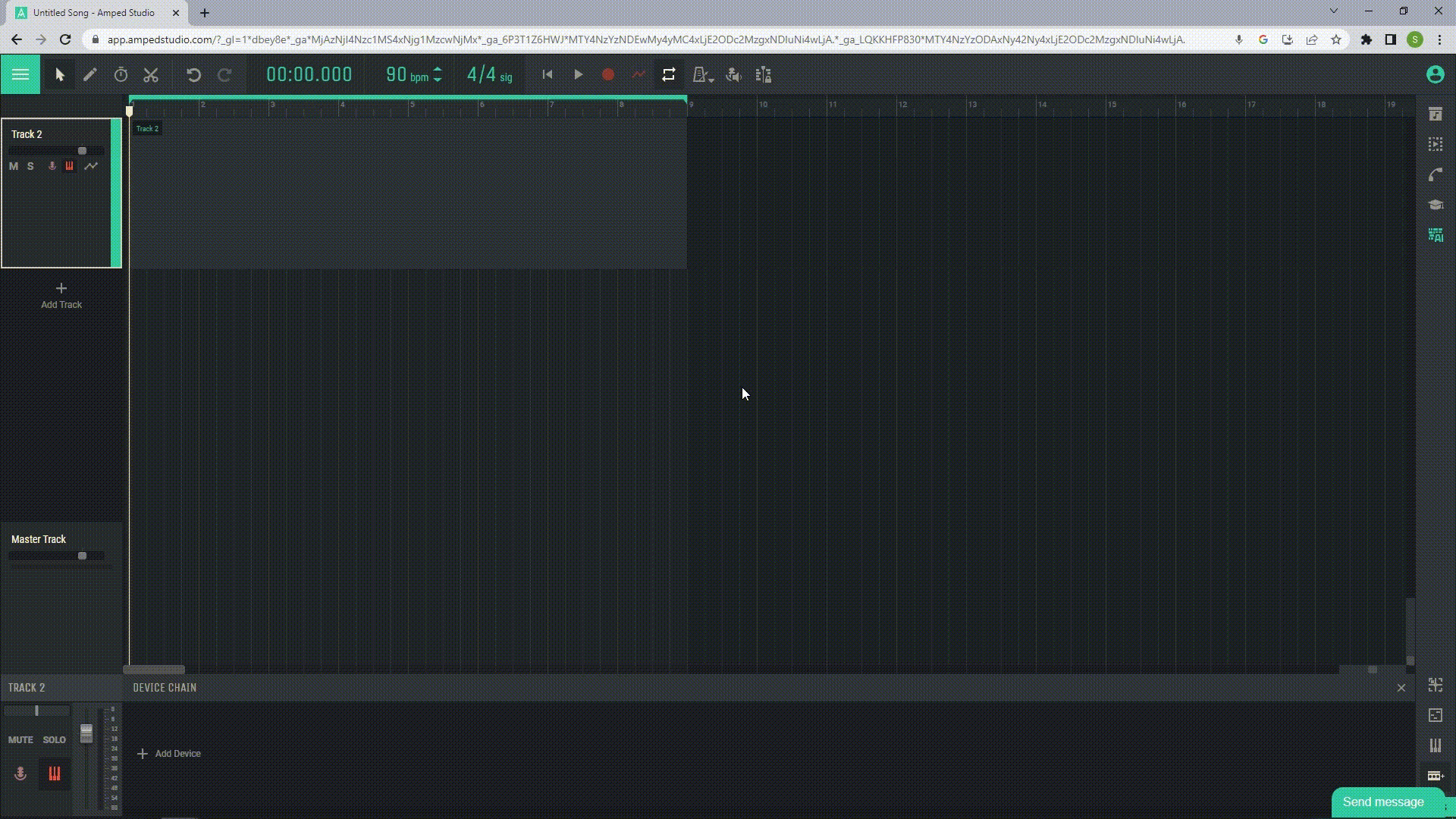
1.4.8 콘텐츠 편집기
Amped Studio의 콘텐츠 편집기는 프로젝트의 영역과 메모를 세밀하게 편집하고 조작할 수 있는 강력한 도구입니다.
오디오 편집기: 오디오 영역으로 작업하는 경우 콘텐츠 편집기를 사용하면 오디오 파형을 보고 편집할 수 있습니다. 파형의 일부를 잘라내고, 복사하고, 붙여넣고, 이동할 수 있을 뿐만 아니라 다양한 효과와 처리를 적용할 수 있습니다.
MIDI 편집기: MIDI 영역으로 작업하는 경우 콘텐츠 편집기를 사용하면 피아노 롤의 MIDI 노트를 보고 편집할 수 있습니다. 음표를 추가, 삭제, 이동할 수 있을 뿐만 아니라 음표의 지속 시간과 속도도 조정할 수 있습니다.
드럼 편집기: Drumpler 악기에서 드럼으로 작업하는 경우 콘텐츠 편집기를 사용하면 드럼 패턴을 보고 편집할 수 있습니다. 원하는 루프 사운드를 얻기 위해 다양한 드럼 사운드를 추가, 삭제 및 편집할 수 있습니다.
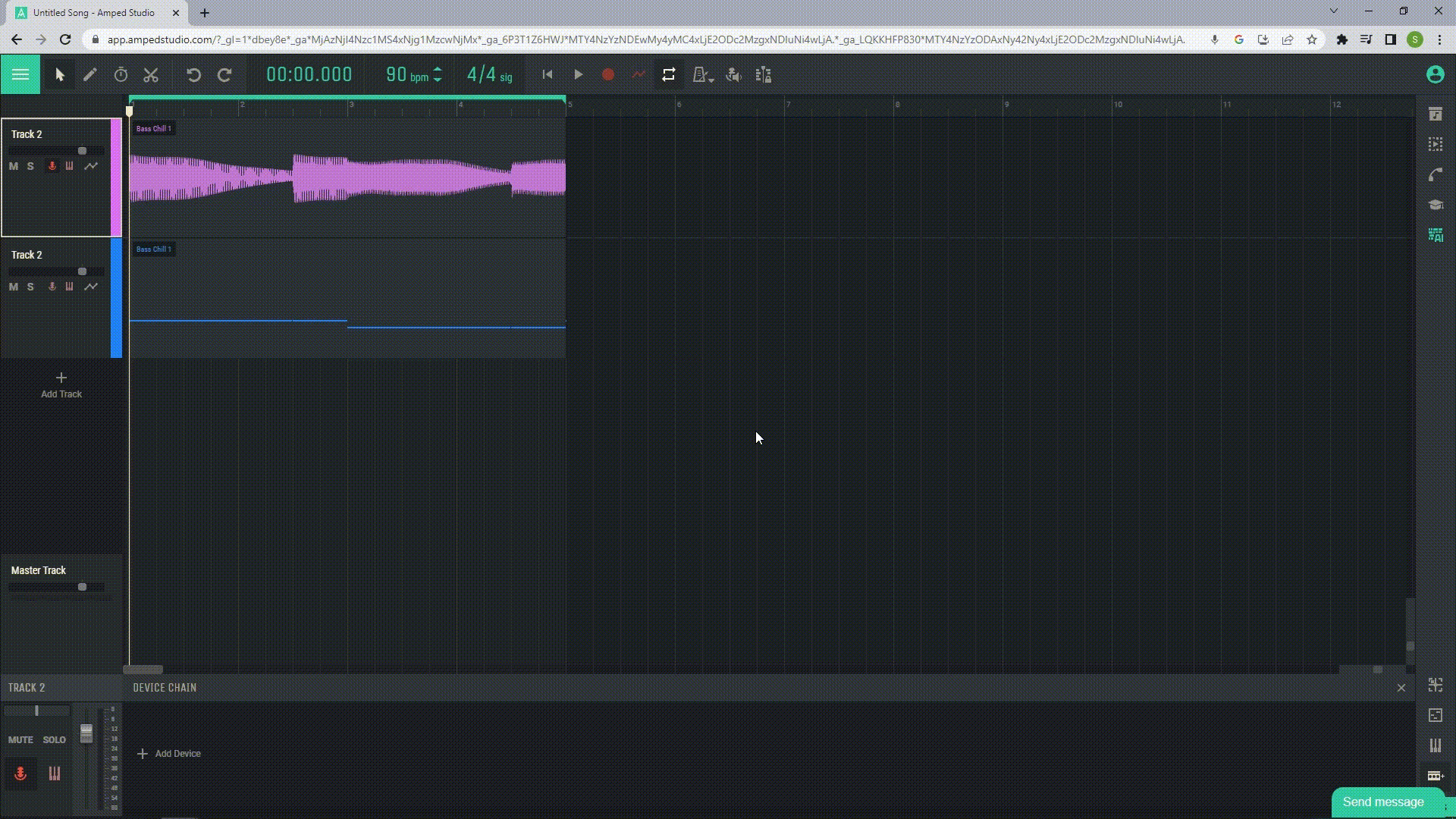
1.4.9 디바이스 체인
Amped Studio의 장치 체인은 오디오 또는 MIDI 트랙에 적용되는 일련의 효과입니다. 리버브, 에코, 왜곡, 필터 등이 포함될 수 있습니다. 체인의 각 장치는 사운드를 처리하여 체인의 다음 장치로 전달하므로 복잡하고 창의적인 방식으로 사운드를 조작할 수 있습니다. 원하는 사운드를 얻기 위해 체인의 장치를 추가, 삭제 및 재정렬할 수 있습니다.

1.4.10 마스터 트랙
마스터 트랙은 전체 출력 신호를 제어하는 프로젝트의 특수 트랙입니다. 프로젝트에 있는 다른 트랙의 모든 오디오는 재생되거나 내보내기 전에 최종적으로 마스터 트랙을 통과합니다.